Damos-lhe as boas-vindas
Damos-lhe as boas-vindas à Dell
Minha conta
- Efetuar encomendas de forma rápida e fácil
- Ver todas as encomendas e controlar o seu estado de expedição
- Criar e aceder a uma lista dos seus produtos
- Gerencie seus sites, produtos e contatos de nível de produto da Dell EMC usando o Company Administration.
Número do artigo: 000175440
운영 체제 내 Chromebook 또는 Chromebox에서 서비스 태그 번호 및 OS 개정 버전을 찾는 방법
Resumo: ChromeOS에서 서비스 태그 번호 및 OS(Operating System) 개정 버전을 찾는 단계입니다.
Conteúdo do artigo
Sintomas
Causa
원인 정보가 없습니다.
Resolução
ChromeOS에서 서비스 태그 및 OS 개정 버전 찾기
Chromebook에 대한 Dell 서비스 태그 번호 또는 OS 개정 버전을 찾는 것은 Chrome 개발자 모드(개발 모드)에 익숙하지 않은 사용자에게 어려울 수 있습니다.
아래 지침은 Chromebook의 서비스 태그 번호 및 OS 개정 버전, OOB(Out of the Box) 또는 Chromebook 전원을 닦은 후에 찾는 방법을 보여줍니다.
서비스 태그 찾기
새 Chromebook 또는 Power Washed인 Chrome Welcome 화면에서 ALT+V 핫키 조합을 누르면 화면 오른쪽 상단 모서리에 숫자 문자열이 표시됩니다(그림 1).
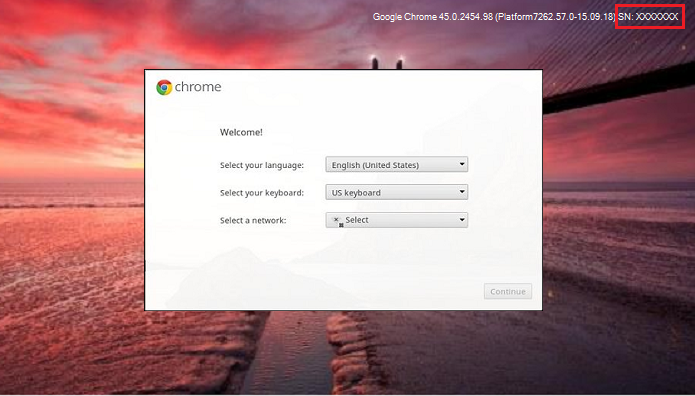
그림 1
문자열은 ChromeOS 버전으로 시작하고 서비스 태그 번호로 끝납니다. (위 이미지에서 빨간색으로 강조 표시됨)
Propriedades do artigo
Produto afetado
Chromebox, Chromebook, Chromebook 11, Chromebook 3100 2-in-1, ChromeBook 3100, Chromebook 3120, Chromebook 11 3180, Chromebook 11 3189, Chromebook 5190 2-in-1, Chromebook 5190, Chromebook 13 3380, Chromebook 7310, ChromeBook 3400, Dell Chromebox 3010
, ChromeBox For Meetings, Inspiron Chromebook 11 3181, Inspiron Chromebook 11 3181 2-in-1, Inspiron Chromebook 7486
...
Data da última publicação
30 ago. 2023
Versão
5
Tipo de artigo
Solution